Włączanie i konfigurowanie opłat automatycznych według kanałów
W tym artykule wyjaśniono, jak włączyć i skonfigurować opłaty automatyczne (auto opłaty) według kanałów w rozwiązaniu Microsoft Dynamics 365 Commerce.
Omówienie
Może istnieć sytuacja, w której opłaty za recykling lub inne opłaty muszą być stosowane do grupy produktów sprzedawanych we wszystkich lub niektórych sklepach w określonym stanie (np. w Kalifornii). Funkcja Włącz filtrowanie opłat automatycznych według kanałów w module Commerce umożliwia określenie automatycznych opłat według kanałów (na przykład: konkretny sklepu fizycznego). Ta funkcja jest włączana w Dynamics 365 Commerce wersja 10.0.10 i nowsze.
Aby włączyć i skonfigurować opłaty automatyczne według kanałów, należy wykonać następujące zadania:
- Włącz funkcję Włącz filtrowanie automatycznych opłat według kanałów.
- Skonfiguruj cel hierarchii organizacyjnej.
- Definiuj opłaty automatyczne według kanałów.
Banknot
Funkcja Włącz filtrowanie automatycznych opłat według kanałów działa tylko wtedy, gdy włączona jest również funkcja zaawansowane opłaty automatyczne. Aby uzyskać informacje dotyczące włączania funkcji zaawansowanych opłat automatycznych, należy zapoznać się z Wielokanałowe zaawansowane opłaty automatyczne.
Włącz funkcję Włącz filtrowanie automatycznych opłat według kanałów
Aby włączyć automatyczne opłaty według kanału w module Commerce, należy wykonać następujące kroki.
- Wybierz kolejno opcje Administrator systemu > Obszary robocze > Zarządzanie funkcjami.
- Na karcie Niewłączone, na liście Nazwa funkcji znajdź i zaznacz opcję Włącz filtrowanie automatycznych opłat według kanałów.
- W prawym dolnym rogu wybierz opcję Włącz teraz. Po włączeniu tej funkcji zostanie ona wyświetlona na liście na karcie Wszystkie.
- Wybierz kolejno opcje Retail i Commerce > Retail i Commerce IT > Harmonogram dystrybucji.
- W lewym okienku znajdź i zaznacz zadanie 1110 (Konfiguracja globalna).
- W okienku akcji wybierz opcję Uruchom teraz, aby propagować zmiany konfiguracji.
Ostrzeżenie
Jeśli po wywłączeniu funkcji Włącz filtrowanie automatycznych opłat według kanałów po jej użyciu, pole Relacja kanału detalicznego w obszarze Automatyczne opłaty nie będzie już wyświetlane i wszystkie istniejące konfiguracje zostaną utracone. Jeśli usunięcie Relacji kanału detalicznego spowoduje, że reguły automatycznego pobierania opłat zostaną zduplikowane, próba wyłączenia tej funkcji nie powiedzie się. Przed wyłączeniem tej funkcji należy sprawdzić wszystkie reguły automatycznego pobierania opłat i wprowadzić wszelkie wymagane zmiany.
Skonfiguruj cel hierarchii organizacyjnej
Utworzono nowy cel hierarchii organizacyjnej o nazwie Automatyczne opłaty detaliczne w celu zarządzania hierarchią opłat automatycznych według kanałów.
Aby przypisać hierarchię domyślną do celu hierarchii organizacyjnej w module Commerce, wykonaj następujące kroki.
- Wybierz kolejno opcje Administrowanie organizacją > Organizacje > Cele hierarchii organizacyjnej.
- W lewym okienku wybierz opcję Automatyczne opłaty detaliczne.
- W obszarze Przypisane hierarchie wybierzopcję Dodaj.
- W oknie dialogowym Hierarchie organizacji wybierz hierarchię organizacyjną (np. Sklepy detaliczne według regionów), a następnie kliknij OK.
- W obszarze Przypisane hierarchie wybierzopcję Ustaw jako domyślny.
- Wybierz kolejno opcje Retail i Commerce > Retail i Commerce IT > Harmonogram dystrybucji.
- W lewym okienku znajdź i zaznacz zadanie 1040 (Produkty).
- W okienku akcji wybierz opcję Uruchom teraz.
- Powtórz dwa poprzednie kroki, aby uruchomić zadania 1070 (konfiguracja kanału) i 1110 (konfiguracja globalna).
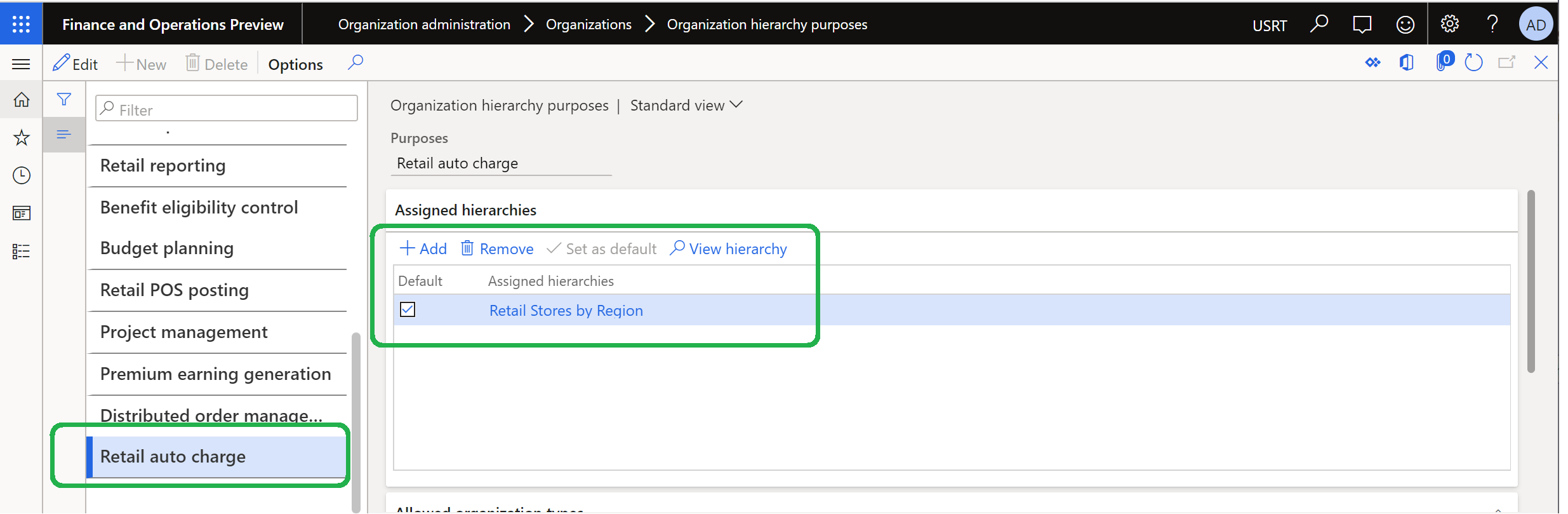
Definiuj opłaty automatyczne według kanałów
Po włączeniu funkcji Włącz filtrowanie automatycznych opłat według kanałów i skonfigurowaniu celu hierarchii organizacja Automatyczne opłaty detaliczne można zdefiniować automatyczne opłaty według kanałów na poziomie nagłówka zamówienia lub na poziomie wiersza zamówienia.
Aby zdefiniować automatyczne opłaty według kanału w module Commerce, należy wykonać następujące kroki.
Wybierz kolejno opcje Rozrachunki z odbiorcami > Ustawienia opłat > Opłaty automatyczne.
W lewym okienku w polu Poziom wybierz opcję Nagłówek lub Wiersz, w zależności od wymagań biznesowych.
W polu Kod kanału sprzedaży wybierz odpowiedni kod kanału (np. tabelę lub grupę). Jeśli ustawienie domyślne, Wszystkie, jest używana, reguły opłat są stosowane do wszystkich kanałów.
- W przypadku wybrania opcji Grupa należy się upewnić, że Grupa opłat kanału sprzedaży jest tworzona w Retail i Commerce > Ustawienia kanału > Opłaty > Grupy opłat kanałów detalicznych.
- W przypadku wybrania opcji Tabela można wybrać konkretny kanał (np. San Francisco) w polu Relacja kanału detalicznego.
Wybierz kolejno opcje Retail i Commerce > Retail i Commerce IT > Harmonogram dystrybucji.
W lewym okienku znajdź i zaznacz zadanie 1040 (Produkty).
W okienku akcji wybierz opcję Uruchom teraz.
Powtórz dwa poprzednie kroki, aby uruchomić zadania 1070 (konfiguracja kanału) i 1110 (konfiguracja globalna).
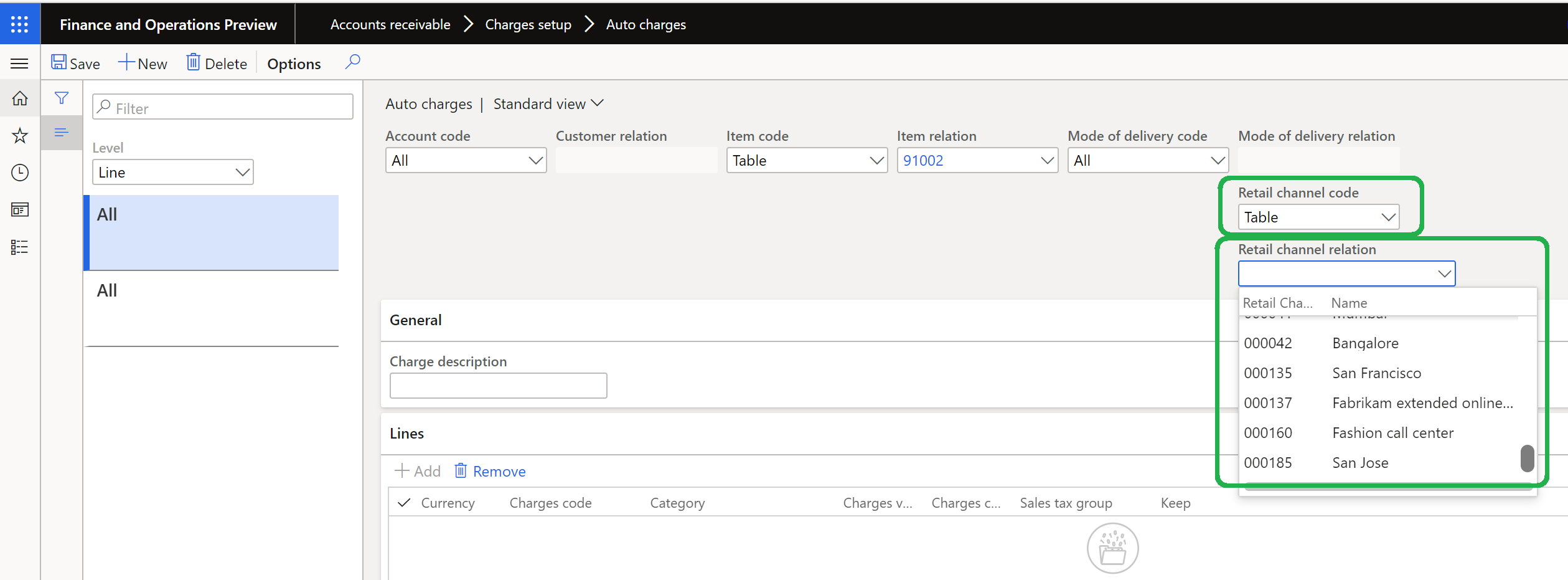
Przykładowy scenariusz
W poniższym przykładzie przedstawiono kroki wymagane do skonfigurowania produktu, tak aby opłaty za recykling były naliczane, gdy produkt jest sprzedawany za pośrednictwem kanału San Francisco sklepu fizycznego. W przykładzie pokazano również, w jaki sposób automatycznie opłaty są wyświetlane w punkcie sprzedaży Commerce (POS).
W organizacji definiowany jest kod opłat o nazwie RECYKLING, co pokazano na poniższej ilustracji.
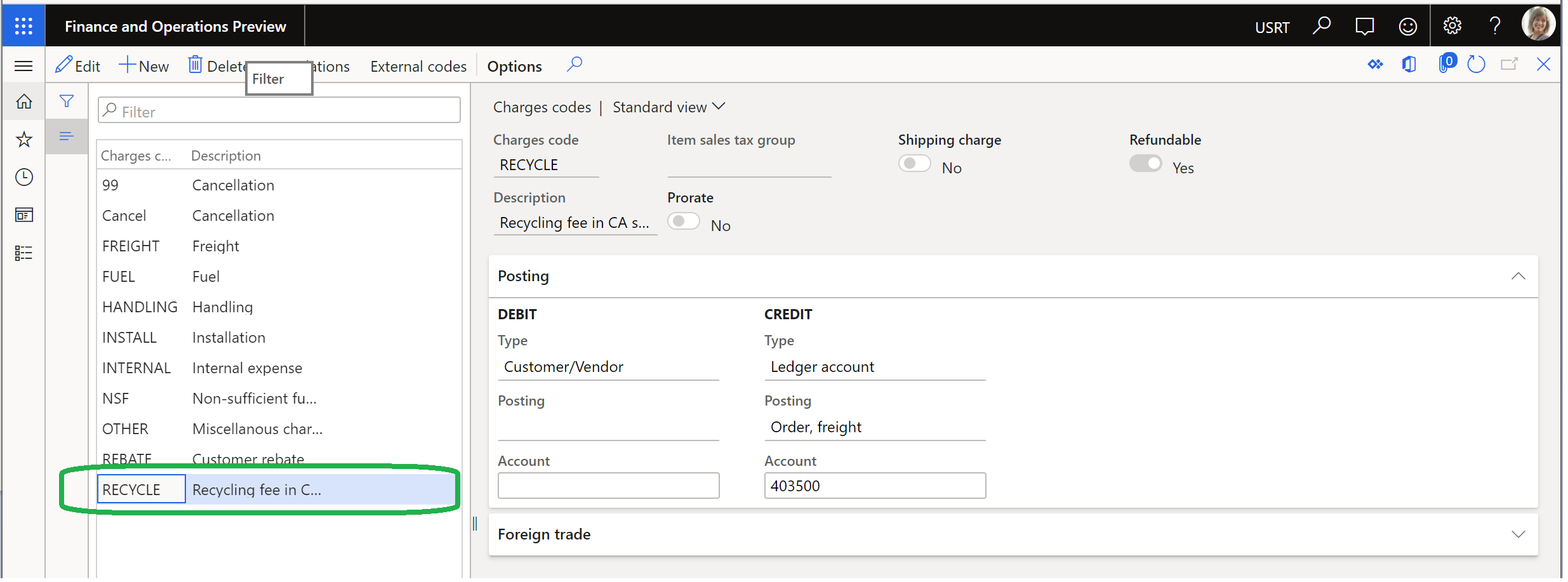
Automatyczna opłata jest utworzona na poziomie wiersza. Ma następujące ustawienia:
- W polu Kod konta jest ustawiona wartość Wszystkie.
- W polu Kod pozycji jest ustawiona wartość Tabela.
- Pole Relacja pozycji ma wartość identyfikatora produktu 91001.
- W polu Kod metody dostawy jest ustawiona wartość Wszystkie.
- W polu Kod kanału sprzedaży jest ustawiona wartość Tabela.
- Pole Relacja kanału detalicznego jest ustawione na sklep San Francisco.
Utworzono wiersz opłat automatycznych. Ma następujące ustawienia:
- Pole Waluta ma ustawioną wartość USD.
- W polu Kod opłat jest ustawiona wartość RECYKLING.
- W polu Kategoria jest ustawiona wartość Ustawiona.
- Pole Opłaty ma ustawioną wartość $6.25.
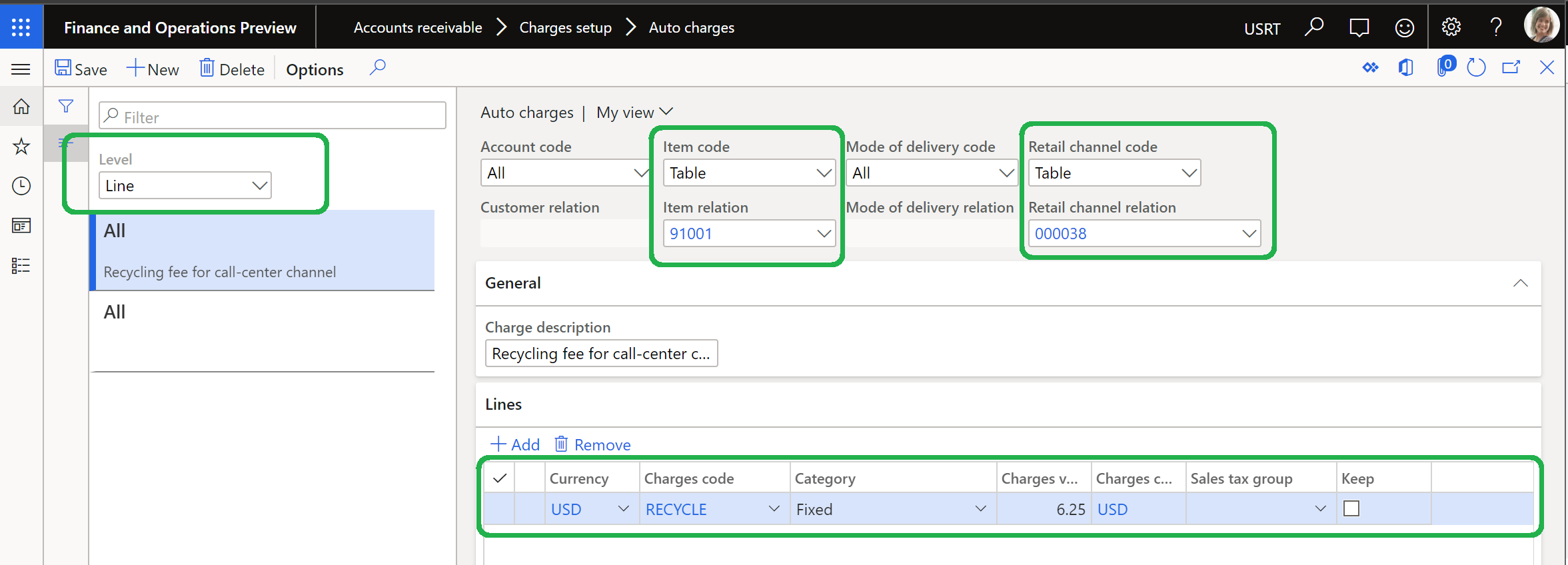
W aplikacji POS zamówienie sprzedaży jest tworzone w kanale sklepu San Francisco. Wiersz Opłat zawiera opłatę za recykling $6,25.
Po wybraniu Opcje transakcji > Opłaty > Zarządzaj opłatami w aplikacji punktu sprzedaży, można wyświetlić kod opłat i opis opłaty za recykling.
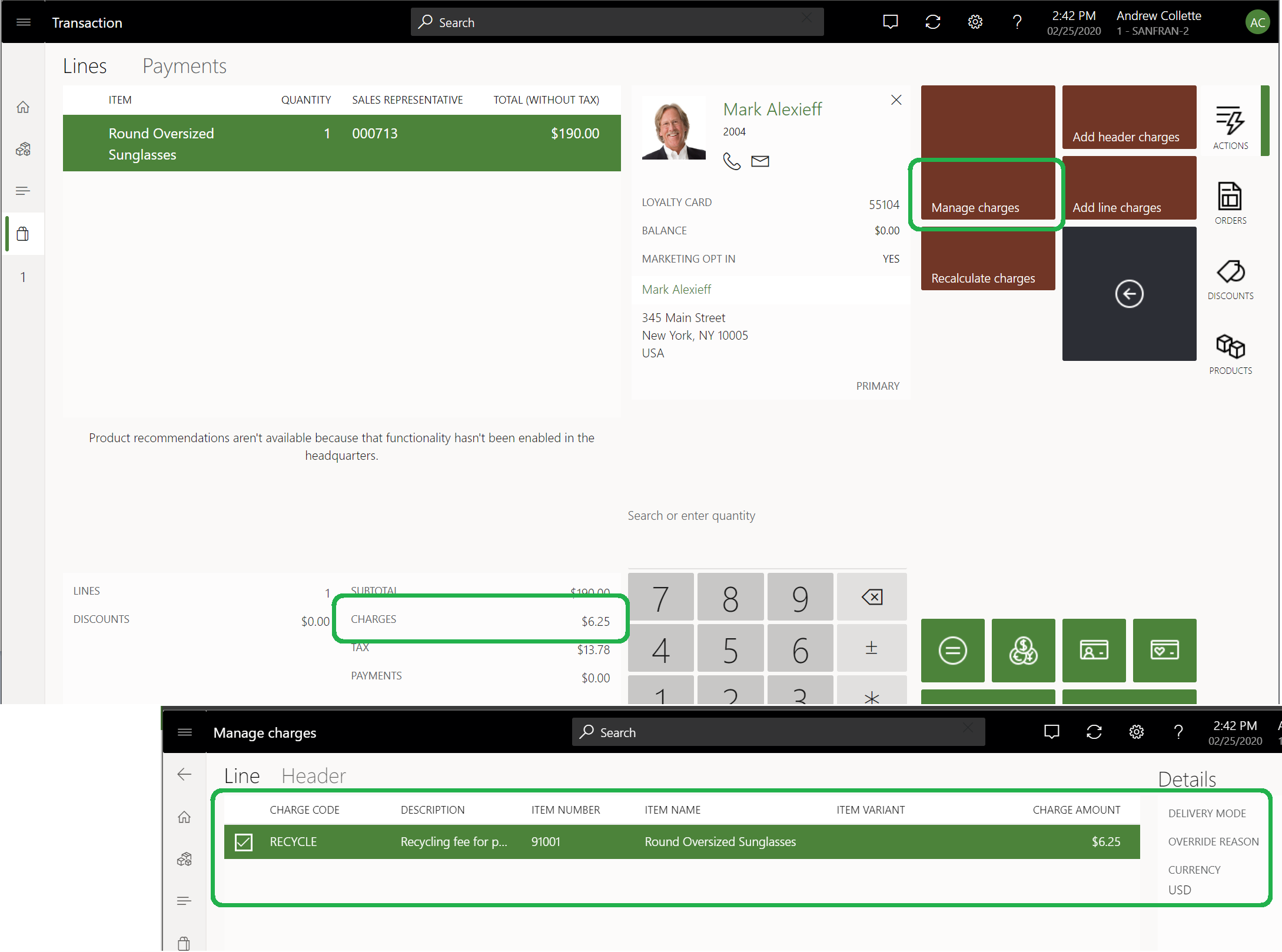
Dodatkowe zasoby
Wielokanałowe zaawansowane opłaty automatyczne
Proporcjonalne dzielenie opłat z nagłówka między pasujące wiersze sprzedaży